Tabla de contenido
Introducción
¿Estás buscando la solución para obtener el modo oscuro de Duolingo en el sitio web de escritorio? Entonces estás en la página de ayuda correcta. Aquí explicaremos qué es la plataforma Duolingo y cómo puede habilitar esta versión del sitio web Duolingo Dark Mode.
Duolingo es una plataforma donde los usuarios pueden aprender idiomas de forma gratuita. Originalmente, el sitio web era una plataforma para la traducción de textos mediante colaboración colectiva. El sitio web fue diseñado para que a medida que los usuarios avanzaran en las lecciones, ayudaran a traducir sitios web y otros documentos. Así que mantente motivado y haz grandes avances rápidamente. Se funda el 30 de noviembre de 2011.
¿Duolingo tiene modo oscuro?
Sí, algo así. La experiencia del usuario le proporciona una versión en modo oscuro de Duolingo. Pero le falta personalización en la web. Y depende de qué plataforma estés usando la aplicación Duolingo.
Lanzamiento del modo oscuro solo en dispositivos móviles (Android e iOS)
En la página pública de Twitter de Duolingo, el equipo anunció el anuncio del Modo Oscuro. Sin embargo, sólo está limitado a la plataforma móvil. Y no para el navegador web de escritorio como Google Chrome, Safari, Firefox, Microsoft Edge, etc.
¿Cómo hacer que Duolingo esté en modo oscuro?
Estos son los pasos oficiales sobre cómo habilitar el modo oscuro de Duolingo en su dispositivo personal. Así será mejor y cómodo para tus ojos. Eso de día y de noche.
Los pasos para el modo oscuro de Duolingo en un dispositivo Android
- Abre el Duolingo aplicación en un dispositivo Android
- Toque en el Perfil pestaña (icono de cara)
- Grifo Ajustes (icono de engranaje)
- Desplácese hasta General y toque Modo oscuro
- Tu puedes elegir En para activar el modo oscuro en la aplicación Duolingo. O puedes elegir Configuración predeterminada si la configuración de tu Android ya está configurada con un tema oscuro de forma predeterminada
Los pasos para el modo oscuro de Duolingo en un dispositivo iOS
- Abra la configuración de iOS
- Grifo Brillo de la pantalla
- Grifo Oscuro
- Si la aplicación Duolingo ya está abierta, ciérrela y reinicie Duolingo. ¡Tu aplicación ahora está en modo oscuro!
ActivarDuolingo Modo oscuro con la extensión gratuita del navegador
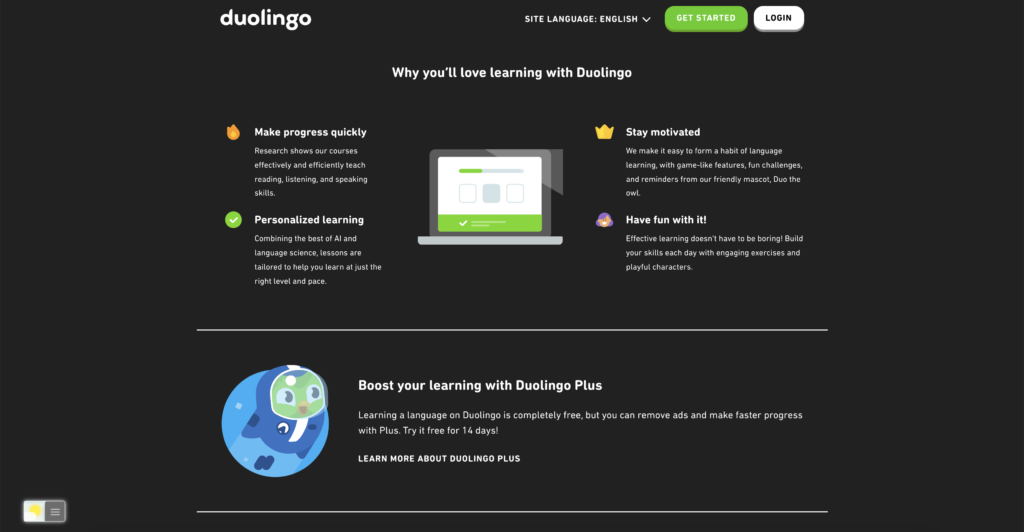
La extensión del navegador Turn Off the Lights es gratuita y de código abierto. Y está disponible para Google Chrome, Firefox, Opera, Safari, Maxthon, Yandex, Brave, Vivaldi, Naver Whale y Microsoft Edge.
Conclusión
Did you find technical, factual or grammatical errors on the Turn Off the Lights website?
You can report a technical problem using the Turn Off the Lights online technical error feedback form.